INFORMACIÓN GENERAL
Las siguientes descripciones le ayudarán a utilizar la videoconsulta de Medio, donde podrá encontrar información detallada sobre cómo administrar la configuración de la cámara y el micrófono en diferentes sistemas operativos y navegadores.
Windows
Google Chrome
Configuración abierta: Haga clic en los 3 puntos y luego en el botón “Configuración”.
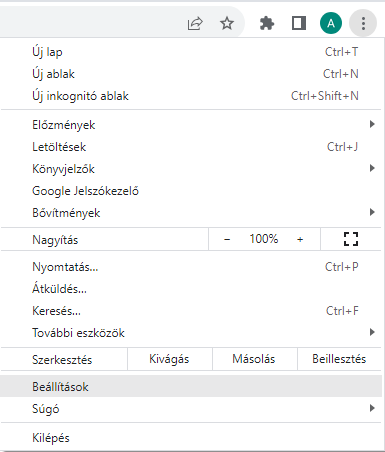
Elígelo "Privacidad y seguridad" opción de la lista de la izquierda, luego haga clic en "Configuración del sitio"desde las opciones intermedias.
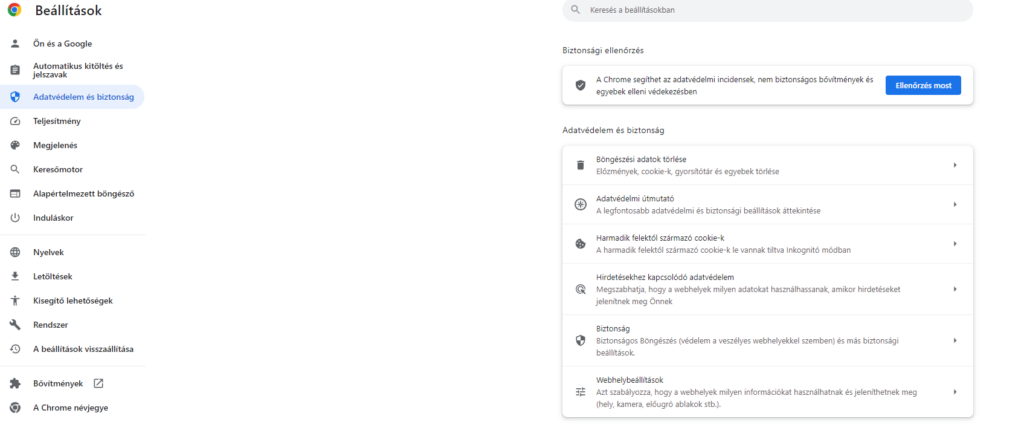
El "Licencias" seleccione la opción Cámara o Micrófono.
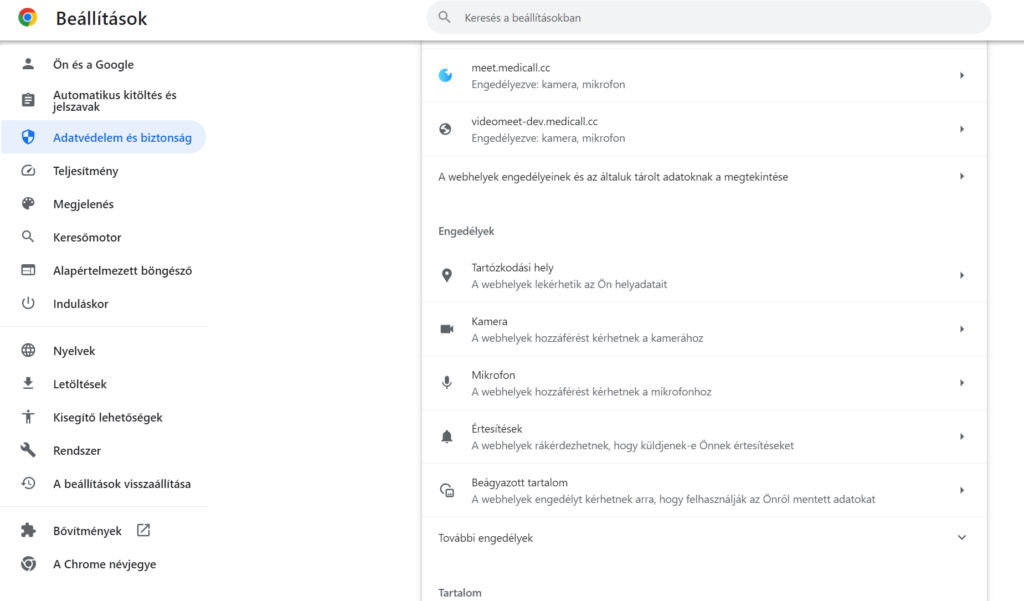
Cámara
- Seleccione "Los sitios web pueden solicitar acceso a la cámara" como configuración predeterminada.
- Revisar sitios web bloqueados y permitidos.
- Para permitir sitios web que ya están bloqueados: en la sección "No se puede usar", seleccione el nombre del sitio web y luego cambie el permiso de la cámara a "Permitir".
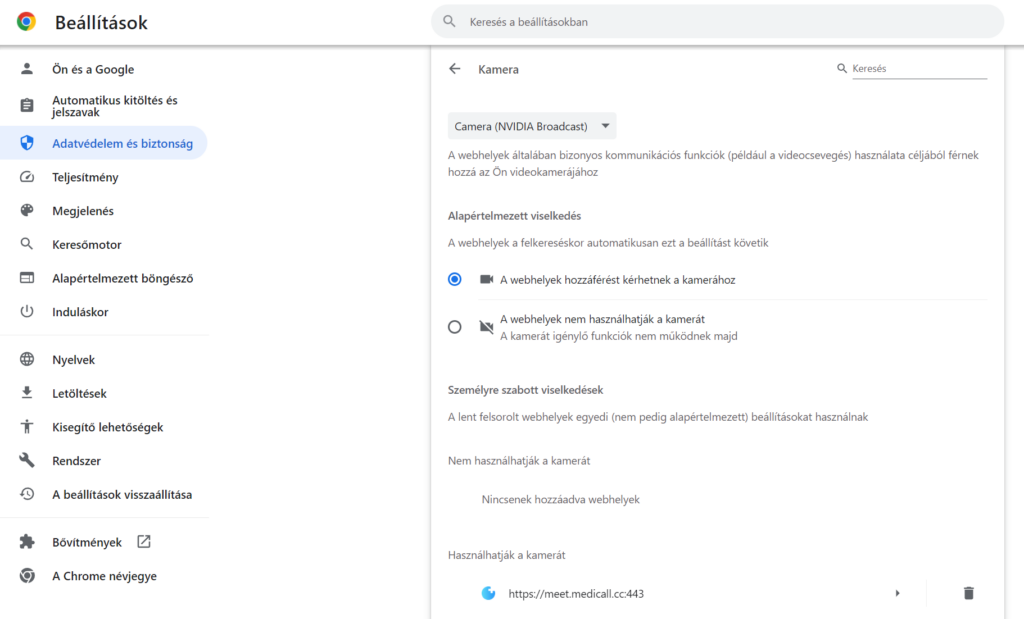
Micrófono
- Seleccione "Los sitios web pueden solicitar acceso al micrófono" como configuración predeterminada.
- Revisar sitios web bloqueados y permitidos.
- Para permitir sitios web que ya están bloqueados: en la sección "No se puede usar", seleccione el nombre del sitio web y luego cambie el permiso del micrófono a "Permitir".
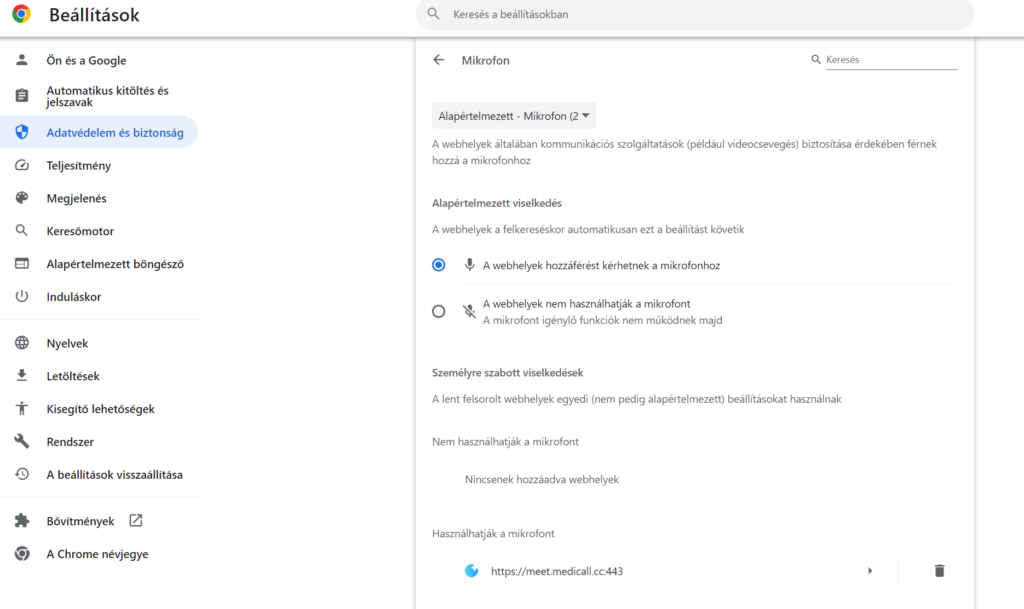
Mozilla Firefox
- Abra Firefox y vaya al sitio web deseado.
- Aparecerá una ventana emergente de confirmación que le preguntará si desea compartir la cámara y el micrófono de su dispositivo con ese sitio web.
- Comprobar el Comentario sobre la decisión. marque la casilla si desea que Firefox recuerde la configuración del sitio web para poder utilizarlo de forma predeterminada en el futuro.
- Haz click en eso Licencia botón para que el sitio web pueda utilizar estas herramientas.
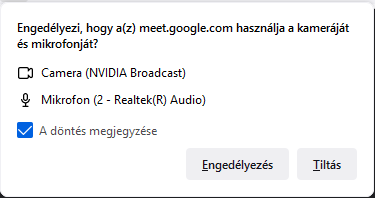
Cambiar el acceso a la cámara
- clickea en el
 botón de menú y seleccione el Ajustes opción del menú.
botón de menú y seleccione el Ajustes opción del menú. - Haz click en eso Privacidad y seguridad elemento de menú en la barra de menú izquierda.
- Desplácese hacia abajo Licencias para separarse.
- clickea en el Ajustes junto a la opción Cámara.
Firefox muestra sitios web guardados habilitados o deshabilitados.
- Utilice el selector Activar/Desactivar para cambiar el acceso al sitio web. Para eliminar un sitio web, selecciónelo de la lista y haga clic en Eliminar sitio web botón.
- clickea en el Guardar cambios botón.
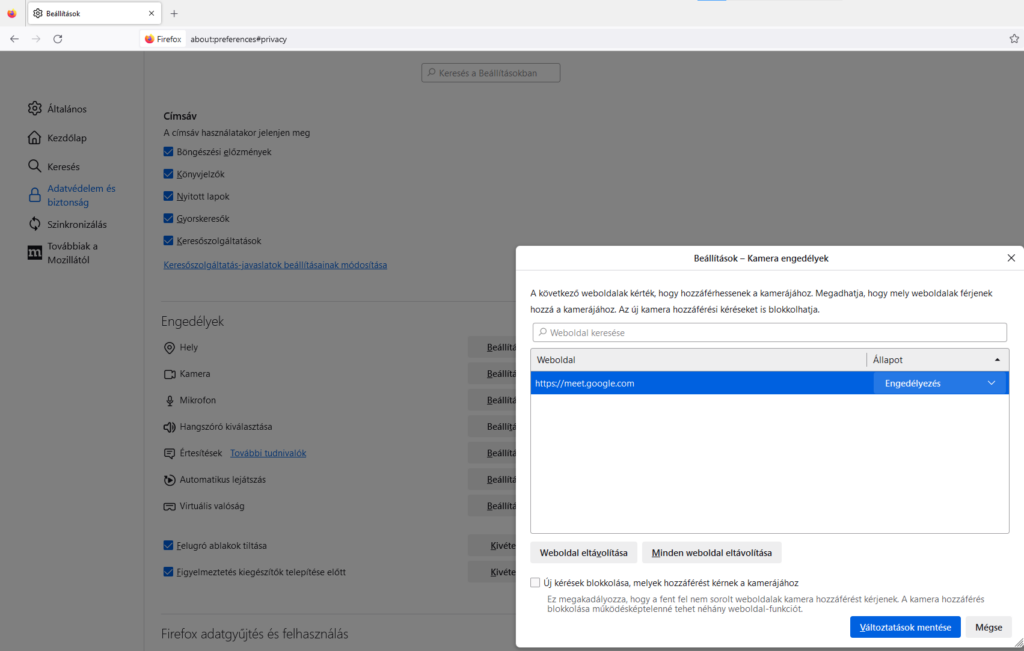
Cambiar accesos de micrófono
- Haga clic en el botón de menú y seleccione el Ajustes opción del menú.
- Haz click en eso Privacidad y seguridad elemento de menú en la barra de menú izquierda.
- Desplácese hacia abajo Licencias para separarse.
- clickea en el Ajustes junto a la opción de micrófono.
Firefox muestra sitios web guardados habilitados o deshabilitados.
- Utilice el selector Activar/Desactivar para cambiar el acceso al sitio web. Para eliminar un sitio web, selecciónelo de la lista y haga clic en Eliminar sitio web botón.
- clickea en el Guardar cambios botón.
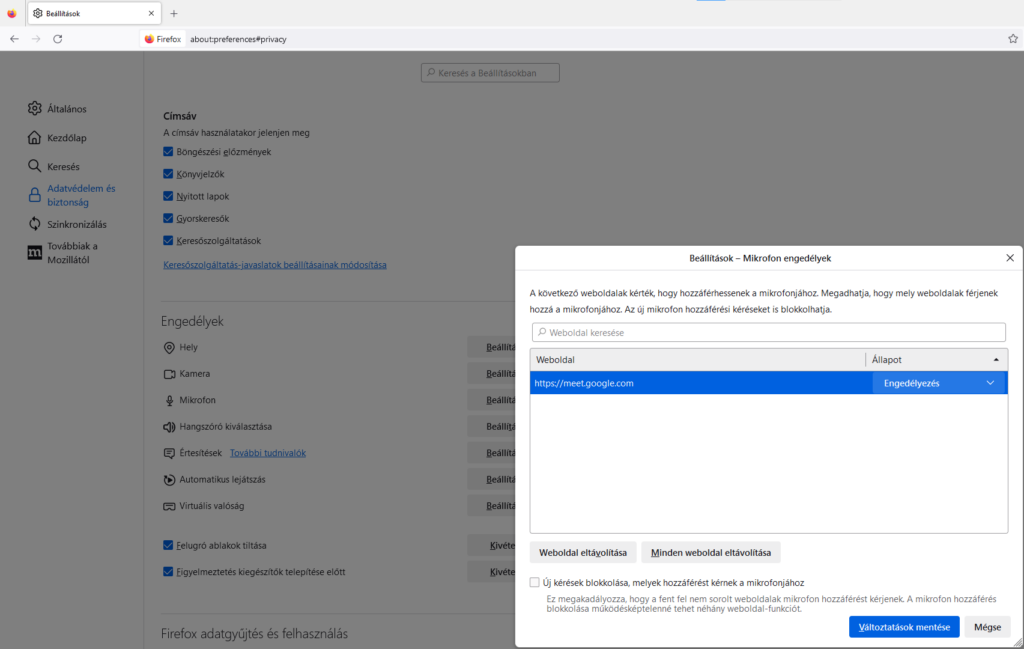
Mac OS
Safari
Configuración abierta: Haga clic en el botón "Safari" en la parte superior izquierda y luego en "Configuración".
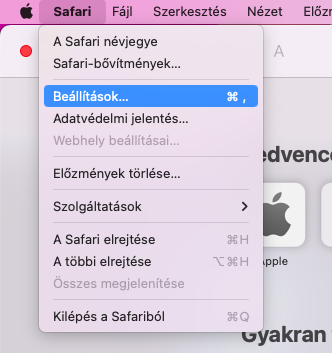
Ajustes de la cámara: haga clic en "Sitios web" en la barra de menú, luego seleccione "Cámara" de la lista. Aquí puede ver para qué sitios web está habilitada la cámara, puede elegir entre 3 opciones: Preguntar, Denegar, Permitir. Si la cámara estaba deshabilitada, habilitamos su uso.
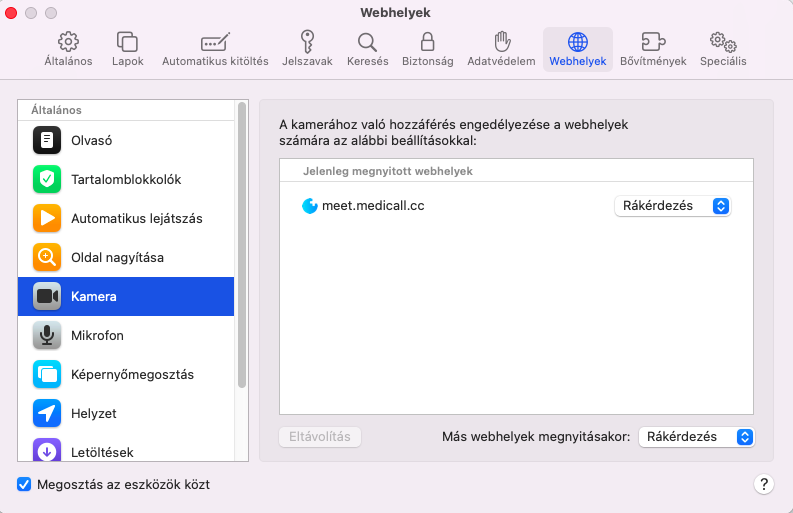
Configuración del micrófono: haga clic en "Sitios web" en la barra de menú, luego seleccione "Micrófono" de la lista. Aquí puedes ver para qué sitios web está habilitado el micrófono, puedes elegir entre 3 opciones: Preguntar, Denegar, Permitir. Si el micrófono estaba deshabilitado habilitamos su uso.
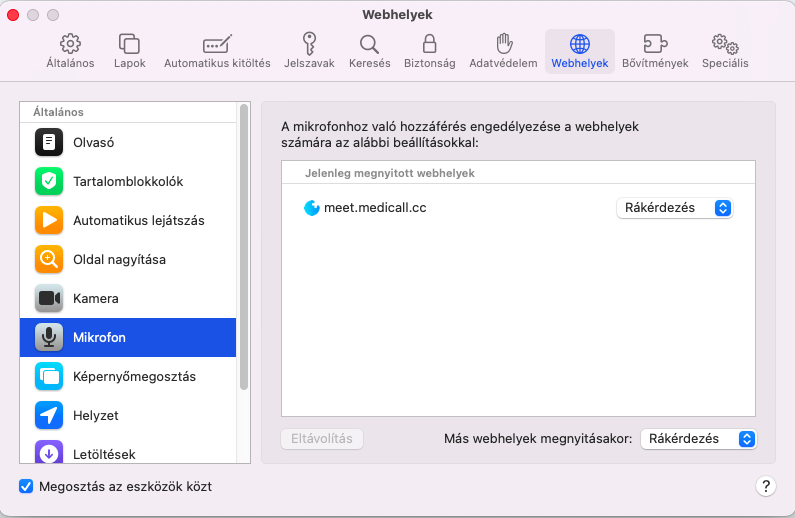
Google Chrome
Configuración abierta: Haga clic en los 3 puntos y luego en el botón “Configuración”.
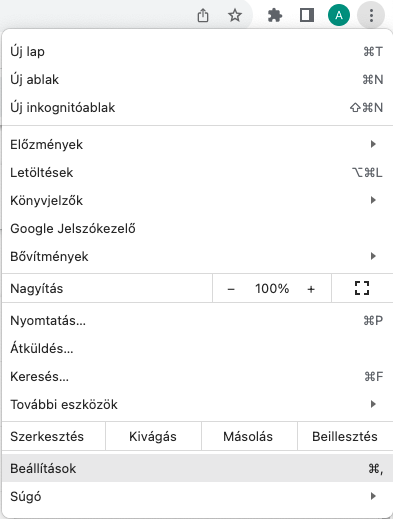
Elígelo "Privacidad y seguridad" opción de la lista de la izquierda, luego haga clic en "Configuración del sitio"desde las opciones intermedias.
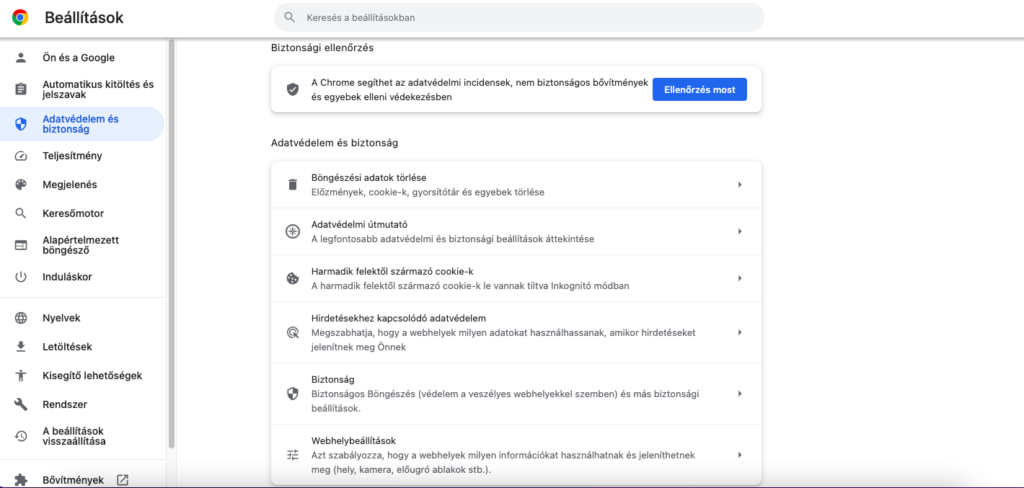
El "Licencias" seleccione la opción Cámara o Micrófono.
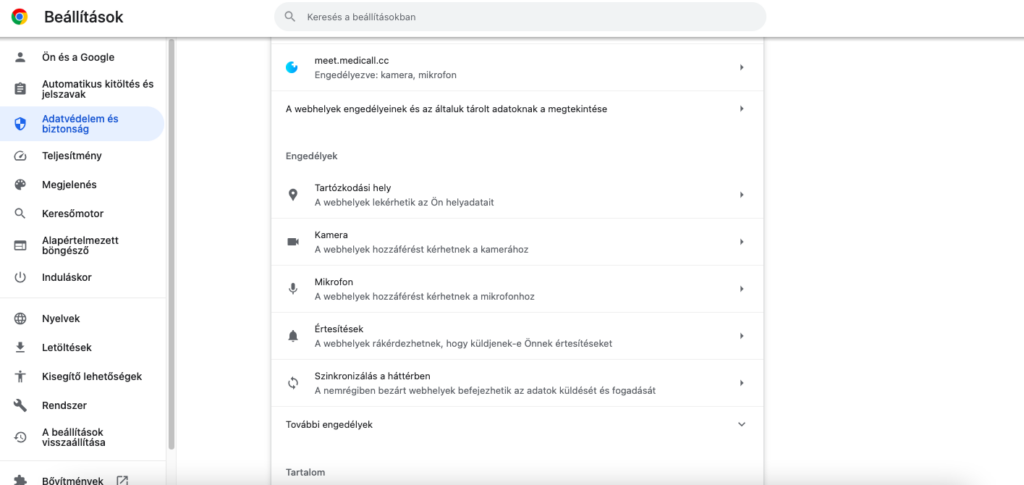
Cámara
- Seleccione "Los sitios web pueden solicitar acceso a la cámara" como configuración predeterminada.
- Revisar sitios web bloqueados y permitidos.
- Para permitir sitios web que ya están bloqueados: en la sección "No se puede usar", seleccione el nombre del sitio web y luego cambie el permiso de la cámara a "Permitir".
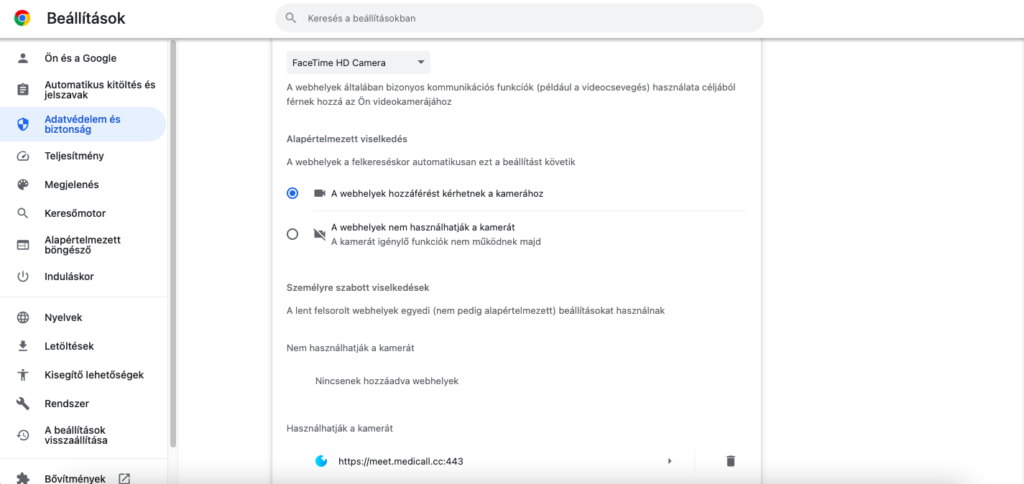
Micrófono
- Seleccione "Los sitios web pueden solicitar acceso al micrófono" como configuración predeterminada.
- Revisar sitios web bloqueados y permitidos.
- Para permitir sitios web que ya están bloqueados: en la sección "No se puede usar", seleccione el nombre del sitio web y luego cambie el permiso del micrófono a "Permitir".
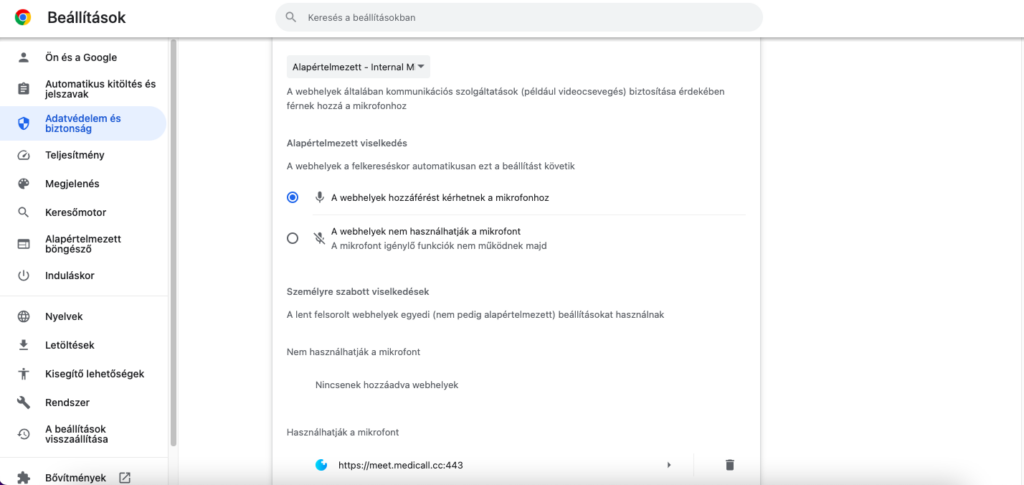
AYUDA
Si tiene alguna pregunta sobre esta nueva función, comuníquese con nosotros a la siguiente dirección: Abrir un formulario de atención al cliente

